Come elencare tutte le applicazioni aperte (attualmente in esecuzione) in Excel?
In realtà, puoi elencare tutte le applicazioni aperte che vengono visualizzate solo premendo i tasti Alt + Tab sul tuo computer in Excel utilizzando il codice VBA. Il metodo descritto nell'articolo può aiutarti.
Elencare tutte le applicazioni aperte (attualmente in esecuzione) con il codice VBA
Elencare tutte le applicazioni aperte (attualmente in esecuzione) con il codice VBA
Procedi come segue per elencare tutte le applicazioni aperte in Excel.
1. In una cartella di lavoro Excel, premi contemporaneamente i tasti Alt + F11 per aprire la finestra Microsoft Visual Basic for Applications.
2. Nella finestra Microsoft Visual Basic for Applications, premi Inserisci > Modulo. Quindi copia e incolla il codice VBA nella finestra del Codice. Vedi screenshot:

Codice VBA: Elencare tutte le applicazioni aperte in Excel
Private Declare PtrSafe Function apiGetClassName Lib "user32" Alias _
"GetClassNameA" (ByVal Hwnd As Long, _
ByVal lpClassname As String, _
ByVal nMaxCount As Long) As Long
Private Declare PtrSafe Function apiGetDesktopWindow Lib "user32" Alias _
"GetDesktopWindow" () As Long
Private Declare PtrSafe Function apiGetWindow Lib "user32" Alias _
"GetWindow" (ByVal Hwnd As Long, _
ByVal wCmd As Long) As Long
Private Declare PtrSafe Function apiGetWindowLong Lib "user32" Alias _
"GetWindowLongA" (ByVal Hwnd As Long, ByVal _
nIndex As Long) As Long
Private Declare PtrSafe Function apiGetWindowText Lib "user32" Alias _
"GetWindowTextA" (ByVal Hwnd As Long, ByVal _
lpString As String, ByVal aint As Long) As Long
Private Const mcGWCHILD = 5
Private Const mcGWHWNDNEXT = 2
Private Const mcGWLSTYLE = (-16)
Private Const mcWSVISIBLE = &H10000000
Private Const mconMAXLEN = 255
Sub ListName()
Dim xRg As Range
Dim xStr As String
Dim xStrLen As Long
Dim xHandle As Long
Dim xHandleStr As String
Dim xHandleLen As Long, xHandleStyle As Long
On Error Resume Next
Set xRg = Application.InputBox("Please select a range(single cell):", "KuTools For Excel", ActiveWindow.RangeSelection.Address, , , , , 8)
If xRg Is Nothing Then Exit Sub
xRg(1).Activate
xHandle = apiGetWindow(apiGetDesktopWindow(), mcGWCHILD)
Do While xHandle <> 0
xStr = String$(mconMAXLEN - 1, 0)
xStrLen = apiGetWindowText(xHandle, xStr, mconMAXLEN)
If xStrLen > 0 Then
xStr = Left$(xStr, xStrLen)
xHandleStyle = apiGetWindowLong(xHandle, mcGWLSTYLE)
If xHandleStyle And mcWSVISIBLE Then
ActiveCell.Value = xStr
ActiveCell.Offset(1, 0).Activate
End If
End If
xHandle = apiGetWindow(xHandle, mcGWHWNDNEXT)
Loop
End Sub3. Premi il tasto F5 per eseguire il codice. Nella finestra di dialogo Kutools per Excel che appare, seleziona una cella in cui desideri elencare tutte le applicazioni in esecuzione e poi clicca sul pulsante OK. Vedi screenshot:
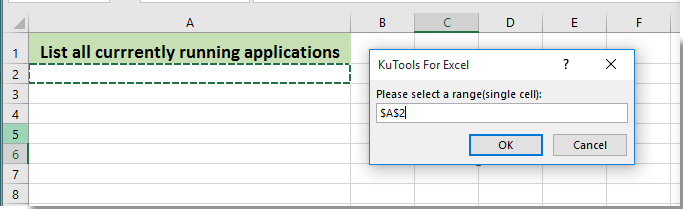
Ora tutte le applicazioni aperte sono elencate immediatamente nella colonna selezionata, come mostrato nello screenshot sottostante.


Sblocca la Magia di Excel con Kutools AI
- Esecuzione Intelligente: Esegui operazioni sulle celle, analizza i dati e crea grafici — tutto guidato da semplici comandi.
- Formule Personalizzate: Genera formule su misura per ottimizzare i tuoi flussi di lavoro.
- Codifica VBA: Scrivi e implementa codice VBA senza sforzo.
- Interpretazione delle Formule: Comprendi facilmente formule complesse.
- Traduzione del Testo: Superare le barriere linguistiche all'interno dei tuoi fogli di calcolo.
Articoli correlati:
- Come elencare tutte le istanze corrispondenti di un valore in Excel?
- Come elencare tutti i giorni come date in un mese specifico in Excel?
I migliori strumenti per la produttività in Office
Potenzia le tue competenze in Excel con Kutools per Excel e sperimenta un'efficienza mai vista prima. Kutools per Excel offre oltre300 funzionalità avanzate per aumentare la produttività e farti risparmiare tempo. Clicca qui per ottenere la funzione di cui hai più bisogno...
Office Tab porta le schede su Office e rende il tuo lavoro molto più semplice
- Abilita la modifica e lettura a schede in Word, Excel, PowerPoint, Publisher, Access, Visio e Project.
- Apri e crea più documenti in nuove schede della stessa finestra invece che in nuove finestre.
- Aumenta la produttività del50% e riduce centinaia di clic del mouse ogni giorno!
Tutti gli add-in Kutools. Un solo programma di installazione
La suite Kutools for Office include add-in per Excel, Word, Outlook & PowerPoint più Office Tab Pro, ideale per i team che lavorano su più app di Office.
- Suite tutto-in-uno — Add-in per Excel, Word, Outlook & PowerPoint + Office Tab Pro
- Un solo programma di installazione, una sola licenza — configurazione in pochi minuti (pronto per MSI)
- Funzionano meglio insieme — produttività ottimizzata su tutte le app Office
- Prova completa30 giorni — nessuna registrazione, nessuna carta di credito
- Massimo risparmio — costa meno rispetto all’acquisto singolo degli add-in